及刪除檔案,將會使得硬碟可用空間變得支離破碎(fragment),
造成系統在儲存文件時,常常會沒有按照連續的順序存放,
而導致系統頻繁移動磁頭來儲存及讀取文件,
降低了系統的執行速度。
因此要定期的運用[磁碟重組]功能,
來將檔案調整成連續順序的存放
1b如何改善Windows XP效能之一_磁碟重組篇
簡報檔連結及下載網址如下:
http://www.slideshare.net/p_yang/01bwindows-xp












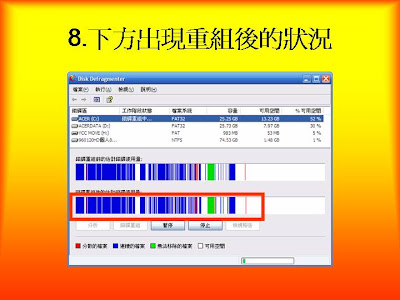

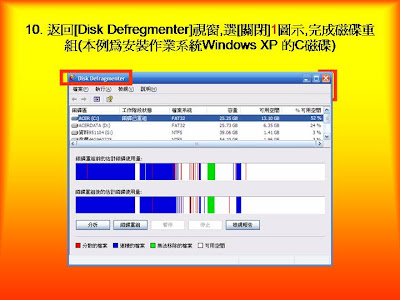

Slide 1: 01b_ 如何改善 Windows XP 效能之一 _ 磁碟重組篇 楊乾中2008 年 1 月 cmtycc@gmail.com
Slide 2: 觀念 • 我們平時頻繁得在硬碟上安裝、移除各種軟體或 儲存及刪除檔案,將會使得硬碟可用空間變得支 離破碎 (fragment) ,造成系統在儲存文件時 , 常 常會沒有按照連續的順序存放,而導致系統頻繁 移動磁頭來儲存及讀取文件,降低了系統的執行 速度。 • 因此要定期的運用 [ 磁碟重組 ] 功能 , 來將檔案調 整成連續順序的存放 • C 磁碟安裝作業系統 Windows XP , 更要定期使用 [ 磁碟重組 ] 功能 楊乾中2008 年 1 月 cmtycc@gmail.com
Slide 3: 01b_ 如何改善 Windows XP 效能之 一 _ 磁碟重組篇 • 1. 選 [ 開始 ]1[ 控制台 ]2 選項 • 2. 出現 [ 控制台 ] 視窗 , 選 [ 效能及維護 ]1 選項 • 3. 出現 [ 效能及維護 ] 視窗 , 選 [ 重新安排 您的硬碟中的項目來使程式執行更快 ]1 選 項 • 4. 出現 [Disk Defregmenter]1 視窗 楊乾中2008 年 1 月 cmtycc@gmail.com
Slide 4: 01b_ 如何改善 Windows XP 效能之 一 _ 磁碟重組篇 • 5. 選需要重組的硬碟 ( 本例為 C 磁碟 )1, 選 [ 磁碟重組 ]2 按鈕 • 6. 先出現分析畫面 • 7. 分析好進入重組畫面 , 並動態告知重組的 進度 ( 本例為 1%) • 8. 下方出現重組後的狀況 楊乾中2008 年 1 月 cmtycc@gmail.com
Slide 5: 01b_ 如何改善 Windows XP 效能之 一 _ 磁碟重組篇 • 9. 結束後出現 [ 磁碟重組工具 ] 視窗 , 選 [ 關閉 ]1 按鈕 • 10. 返回 [Disk Defregmenter] 視窗 , 選 [ 關 閉 ]1 圖示 , 完成磁碟重組 ( 本例為安裝作業 系統 Windows XP 的 C 磁碟 ) 楊乾中2008 年 1 月 cmtycc@gmail.com
Slide 6: 1. 選 [ 開始 ]1[ 控制台 ]2 選項 2 1
Slide 7: 2. 出現 [ 控制台 ] 視窗 , 選 [ 效能及 維護 ]1 選項 1
Slide 8: 3. 出現 [ 效能及維護 ] 視窗 , 選 [ 重新安排您 的硬碟中的項目來使程式執行更快 ]1 選項 1 1
Slide 9: 4. 出現 [Disk Defregmenter]1 視 窗
Slide 10: 5. 選需要重組的硬碟 ( 本例為 C 磁 碟 )1, 選 [ 磁碟重組 ]2 按鈕 1 2
Slide 11: 6. 先出現分析畫面
Slide 12: 7. 分析好進入重組畫面 , 並動態告知 重組的進度 ( 本例為 1%) 目前的 狀況
Slide 13: 8. 下方出現重組後的狀況
Slide 14: 9. 結束後出現 [ 磁碟重組工具 ] 視窗 , 選 [ 關閉 ]1 按鈕 1
Slide 15: 10. 返回 [Disk Defregmenter] 視窗 , 選 [ 關閉 ]1 圖示 , 完成 磁碟重組 ( 本例為安裝作業系統 Windows XP 的 C 磁碟 ) 1
Slide 16: 補充 1. 磁碟可用空間要佔 15% 以上 , 重組才有效率 未足 15%, 出現此畫面



沒有留言:
張貼留言